Cara Mengatur Kata Laluan Anda Menggunakan Pengurus Kata Laluan Pas
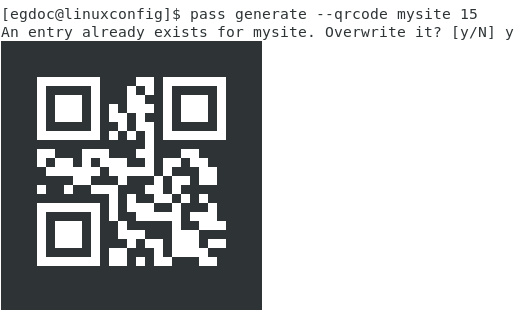
- 4519
- 441
- Dale Harris II
Objektif
Belajar mengatur kata laluan anda menggunakan pengurus kata laluan "lulus" di linux
Keperluan
- Kebenaran akar diperlukan untuk memasang pakej yang diperlukan
Kesukaran
Mudah
Konvensyen
- # - Memerlukan arahan Linux yang diberikan dengan keistimewaan akar sama ada
secara langsung sebagai pengguna akar atau dengan menggunakansudoperintah - $ - Memerlukan arahan Linux yang diberikan sebagai pengguna yang tidak layak
Pengenalan
Sekiranya anda mempunyai tabiat yang baik untuk tidak pernah menggunakan kata laluan yang sama untuk lebih daripada satu tujuan, anda mungkin sudah merasakan keperluan untuk pengurus kata laluan. Terdapat banyak alternatif untuk dipilih di Linux, kedua -dua proprietari (jika anda berani) dan sumber terbuka. Sekiranya anda, seperti saya, fikirkan kesederhanaan itu cara untuk pergi, anda mungkin berminat untuk mengetahui tetapi menggunakannya lulus utiliti.
Langkah pertama
Lulus ia adalah pengurus kata laluan yang benar -benar pembungkus pada alat yang dipercayai dan berguna yang mungkin anda gunakan setiap hari, seperti GPG dan git. Walaupun antara muka grafik wujud untuknya, ia direka untuk berfungsi dari baris arahan: oleh itu ia akan berfungsi walaupun pada mesin tanpa kepala.
Langkah 1 - Pemasangan
Lulus Ia mudah didapati di majoriti pengagihan Linux, anda boleh mendapatkan melalui Pengurus Pakej:
Fedora
# DNF pasang pas
Rhel dan Centos
Lulus tidak tersedia di repositori rasmi, tetapi anda boleh mendapatkannya dari Epel. Untuk menjadikan sumber terakhir tersedia di CentOS7, yang perlu anda lakukan ialah:
# yum memasang pelepasan epel
Pada Red Hat Enterprise Linux, bagaimanapun, pakej yang membolehkan sumber tambahan ini tidak tersedia; anda boleh memuat turunnya dari laman web rasmi.
Debian dan Ubuntu
# apt-get pass pass
Arch Linux
# pacman -s lulus
Memulakan kedai kata laluan
Sekali kita ada lulus dipasang, kita boleh mula menggunakannya dan mengkonfigurasinya. Pertama sekali, sejak lulus bergantung pada GPG Untuk menyulitkan kata laluan kami dan simpan dengan cara yang selamat, kami mesti mempunyai GPG Keypair sudah ada.
Perkara pertama yang perlu dilakukan ialah memulakan kedai kata laluan: Ini hanyalah direktori di mana semua kata laluan gpg anda akan disimpan. Secara lalai ia akan dibuat sebagai direktori tersembunyi di dalam anda $ Rumah, Walau bagaimanapun, anda boleh menentukan jalan alternatif, dengan menggunakan Password_store_dir pembolehubah persekitaran. Mari Teruskan:
$ lulus init
The kedai kata laluan Direktori akan dibuat. Sekarang, mari cuba menyimpan kata laluan pertama kami:
$ pas edit mysite
Pada masa ini contoh editor teks lalai kami akan dibuka, dan yang perlu kita lakukan ialah memasukkan kata laluan kami di dalamnya. Fail akan disulitkan menggunakan gpg, dan disimpan sebagai mysite.GPG di dalam direktori kedai kata laluan.
Lulus kedai yang disulitkan fail dalam pokok direktori, yang bermaksud bahawa kita secara logiknya boleh mengumpulkan lebih banyak fail dalam subdirektori untuk mendapatkan organisasi yang lebih baik, kita hanya perlu menentukannya pada penciptaan fail, contohnya:
$ pas edit foo/bar
Sama seperti di atas, ini akan meminta penyisipan kata laluan, tetapi fail akan dibuat di dalam Foo subdirektori kedai kata laluan. Untuk memvisualisasikan struktur fail, yang perlu kita lakukan ialah menggunakan lulus perintah tanpa sebarang hujah:
Kedai password $ lulus ├── foo │ └── bar └── mysite
Setiap kali kita perlu mengubah suai kata laluan kita, kita hanya perlu mengulangi perintah yang sama yang digunakan untuk menciptanya, seperti yang ditunjukkan di atas.
Akses kata laluan
Pada dasarnya terdapat dua cara kita dapat mengakses kata laluan kami: yang pertama adalah memaparkannya di terminal, dengan menggunakan:
lulus mysite
Walau bagaimanapun, cara yang lebih baik ialah membiarkan lulus menyalinnya terus ke papan klip, dengan menggunakan -c pilihan:
lulus -c mysite
Dalam kes ini papan klip akan dibersihkan selepas 45 saat. Dalam kedua -dua kes, petikan akan muncul di mana anda perlu memasukkan kata laluan GPG anda.
Menjana kata laluan
Lulus juga boleh menjana (dan menyimpan secara automatik) kata laluan selamat untuk kami. Katakan kami ingin menghasilkan kata laluan yang disusun oleh 15 aksara: alfanumerik dan simbol. Perintah yang akan digunakan adalah:
lulus menjana mysite 15
Sekiranya kita mahu kata laluan kita hanya mengandungi aksara alfanumerik, kita boleh menggunakannya --Tidak ada simbol pilihan. Kata laluan yang dihasilkan akan dipaparkan di skrin. Sebagai alternatif, ia boleh disalin terus ke papan klip, menggunakan --klip atau -c pilihan. Anda juga boleh menghasilkan kod QR, dengan menggunakan -q atau --kod QR pilihan:
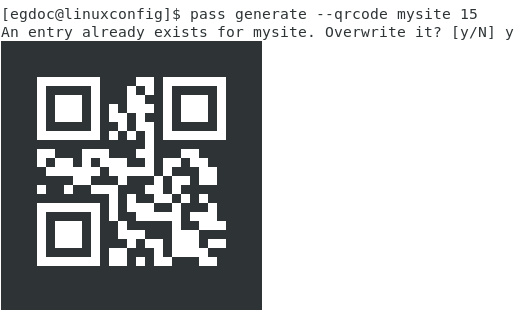
Seperti yang anda lihat dari tangkapan skrin di atas, kod qrcode telah dihasilkan, tetapi sejak kata laluan untuk mysite Sudah wujud pada masa kami memohon perintah itu, lulus menunjukkan segera untuk membolehkan kami mengesahkan bahawa kami ingin mengatasinya.
Lulus menggunakan /dev/urandom peranti sebagai penjana data rawak (pseudo) untuk membuat kata laluan, sementara ia menggunakan Xclip utiliti untuk menyalinnya ke papan klip, dan Qrencode untuk memaparkannya sebagai qrcodes. Modulariti ini, pada pendapat saya, kekuatannya yang paling besar: ia tidak mencipta apa -apa, ia hanya membungkus alat yang biasa digunakan untuk mencapai matlamatnya.
Anda juga boleh menamakan semula, menyalin atau memadam fail dari kedai kata laluan, masing -masing menggunakan lulus mv, lulus cp, atau lulus RM Perintah.
Menggunakan kedai kata laluan sebagai repositori git
Satu lagi ciri hebat dari lulus Adakah ia boleh merawat kedai kata laluan sebagai repositori git: membiarkan kami menguruskan kata laluan kami dengan lebih mudah, di bawah sistem kawalan versi.
lulus git init
Ini akan mewujudkan repositori git, dan secara automatik membuat komit dengan semua fail yang ada. Langkah seterusnya ialah menentukan repositori jauh untuk mengesan:
Lulus Git Jauh Tambah
Kita boleh menguruskan repositori ini seperti yang kita lakukan dengan semua repositori lain yang kita gunakan. Satu -satunya "perbezaan" ialah setiap kali kita menambah atau mengubah suai kata laluan, lulus secara automatik akan menambahkan fail ke indeks dan membuat komitmen.
Antara muka grafik wujud untuk lulus, ia dikenali sebagai qtpass Dan ia juga tersedia untuk Windows dan MacOS. Ia juga mungkin untuk mengakses kedai kata laluan dari Firefox, menggunakan Passff sambungan. Anda akan mendapat maklumat yang lebih terperinci di laman projek. Pergi berusaha lulus, anda tidak akan menyesal!
Tutorial Linux Berkaitan:
- Perkara yang hendak dipasang di Ubuntu 20.04
- Cara Menetapkan Program Lalai Menggunakan Kemas Kini-Alternatif pada ..
- Perkara yang perlu dilakukan setelah memasang ubuntu 20.04 Focal Fossa Linux
- Perkara yang perlu dilakukan setelah memasang Ubuntu 22.04 Jur -ubur Jammy ..
- Perintah Linux: Top 20 Perintah Paling Penting yang Anda Perlu ..
- Muat turun linux
- Perintah Linux Asas
- Pasang Arch Linux di Workstation VMware
- Pengenalan kepada Automasi, Alat dan Teknik Linux
- Cara mencetak pokok direktori menggunakan linux
- « Sambungkan telefon Android anda ke Linux dengan KDE Connect
- Cara Menggunakan Data API JSON di Python »

